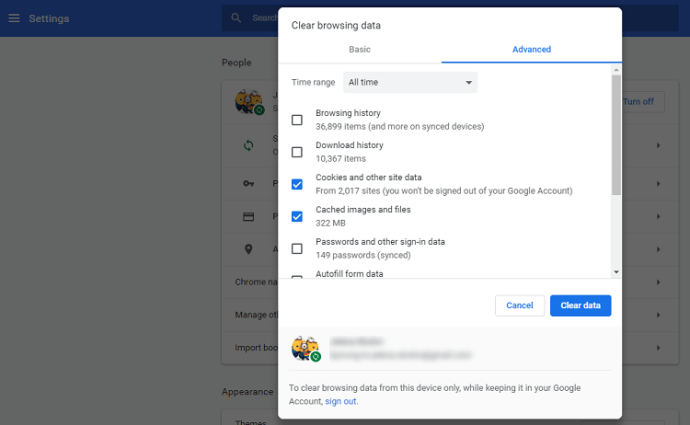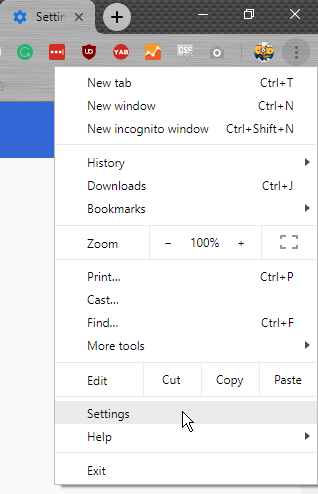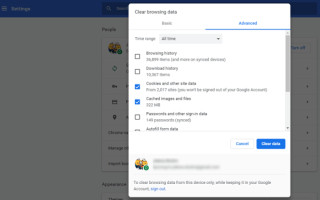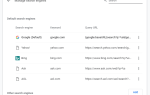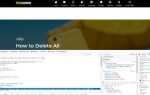Если вы похожи на большинство интернет-пользователей, вы, вероятно, уже создали несколько аккаунтов. Платформы социальных сетей, службы подписки и все виды веб-сайтов требуют, чтобы вы присоединились к их сообществу, зарегистрировавшись.
Со временем отслеживать все ваши данные для входа становится все труднее. Браузеры пользуются этим и предлагают вам простой способ доступа к веб-сайтам, запоминая свои данные для входа. Это хитрый способ обеспечить вашу лояльность. Вы хотите использовать браузер на всех своих устройствах, чтобы можно было синхронизировать данные для входа.
Как бы удобно это ни было, оно не обходится без недостатков.
Прежде всего, через некоторое время вы обязательно забудете свои пароли. Может быть, даже ваши имена пользователей.
Кроме того, что произойдет, если вы не единственный, кто использует ваш компьютер? Возможно, члены вашей семьи имеют к нему доступ или вы хотите одолжить его другу. В этом случае вам нужно убедиться, что никто не сможет войти в ваши учетные записи. К счастью, есть удобное решение этой проблемы. Вы должны выйти из своей учетной записи Gmail в Chrome, и ваши данные для входа больше не будут отображаться в настройках.
Чтобы быть абсолютно уверенным, методом грубой силы будет удалить все сохраненные пароли.
Удаление всех паролей простым способом
Быстрые ссылки
- Удаление всех паролей простым способом
- Откройте Google Chrome.
- Нажмите Ctrl + Shift + Delete на клавиатуре. Это откроет всплывающее окно, которое позволяет вам очистить ваши данные просмотра.
- Перейти в Advanced
- Убедитесь, что таймфрейм установлен на Все время.
- Установите флажок рядом с паролями вместе со всеми другими данными, которые вы хотите удалить.
- Нажмите Очистить данные, чтобы удалить все пароли и выбранные данные.
- Запрет Google Chrome запрашивать сохранение паролей
- Откройте Google Chrome.
- Нажмите на трехточечное меню в верхнем правом углу окна.
- Перейдите в настройки.
- Найдите пароли и формы и снимите флажок с предложения сохранить свои веб-пароли (обратите внимание, что вам, возможно, придется сначала нажать «Показать дополнительные настройки» для более старых версий Chrome).
- Что делать с вашими паролями?
- Последнее слово
Если вы не приостановите отслеживание, в Google Chrome хранятся данные о просмотре, такие как история, файлы cookie и пароли, которые вы можете сохранить. Вы можете удалить все эти данные в несколько простых шагов.
- Откройте Google Chrome.
- Удар Ctrl + Shift + Delete на вашей клавиатуре. Это откроет всплывающее окно, которое позволяет вам очистить ваши данные просмотра.
- Перейти к продвинутый

- Убедитесь, что таймфрейм установлен на Все время.
- Нажмите на флажок рядом с Пароли, вместе со всеми другими данными, которые вы хотите удалить.
- Нажмите Очистить данные удалить все пароли и выбранные данные.

Это не должно занять больше пары минут.
Если вы не можете получить доступ к Очистить данные просмотра окно с помощью горячих клавиш, вы можете сделать это вручную, набрав хром: // История в адресную строку и выберите Очистить данные просмотра, а затем выполните шаги 3-6 в приведенном выше руководстве.
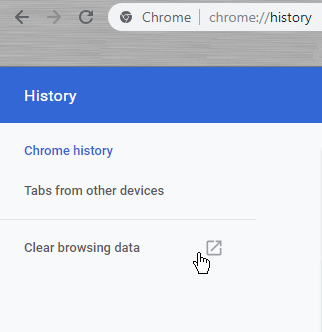
При этом все ваши пароли будут удалены навсегда, поэтому вам будет предложено ввести данные для входа при попытке входа на веб-сайт, после чего Chrome снова спросит вас, хотите ли вы сохранить пароль.
Если вы хотите сообщить Chrome об этом, есть простой способ сделать это.
Запрет Google Chrome запрашивать сохранение паролей
Если вас раздражает всплывающее окно, которое появляется каждый раз, когда вы пытаетесь зайти на новый веб-сайт, вы можете отключить эту опцию в настройках Google Chrome. Вот что вам нужно сделать:
- Откройте Google Chrome.
- Нажмите на трехточечное меню в верхнем правом углу окна.
- Идти к настройки.

- найти Пароли и Формы и снимите флажок Предлагаем сохранить ваши веб-пароли (Обратите внимание, что вам, возможно, придется удар Показать дополнительные настройки сначала для старых версий Chrome.)
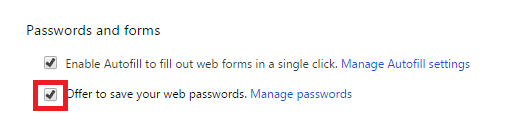
После этого Chrome больше не будет просить вас сохранять пароли. Если вы передумаете, вы всегда можете снова включить эту опцию.
Что делать с вашими паролями?
Есть ли какие-либо альтернативы Chrome запоминания ваших паролей? На самом деле есть как минимум пара вариантов.
Вы можете пойти в старую школу и записать пароли на листе бумаги. Однако это может быть не самой лучшей идеей, поскольку всегда есть шанс, что кто-то найдет ее.
Вместо этого вы можете воспользоваться приложением менеджера паролей. Там их масса, и они являются безопасным способом запоминания ваших паролей. Они доступны для настольных и мобильных устройств, поэтому вы можете получить доступ к своим паролям, когда они вам понадобятся.
Важно отметить, что вы должны использовать только приложение с паролями, которое имеет хороший послужной список. И обычно это означает, что существующая компания, которой вы бы с уверенностью доверили свою регистрационную информацию.
Последнее слово
Как правило, единственным устройством, на котором вы хотите, чтобы Chrome сохранял ваши пароли, было устройство, которое никто не использует, кроме вас. Если есть вероятность, что другие люди могут получить доступ к Chrome с вашего устройства, вы также можете выйти из Chrome вместо удаления всех паролей.
Менеджеры паролей являются золотым стандартом, когда речь идет о сохранности ваших паролей, поэтому вы можете попробовать их. Если у вас есть, поделитесь своими рекомендациями в разделе комментариев ниже.